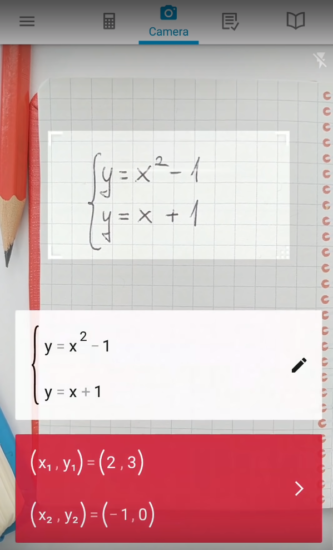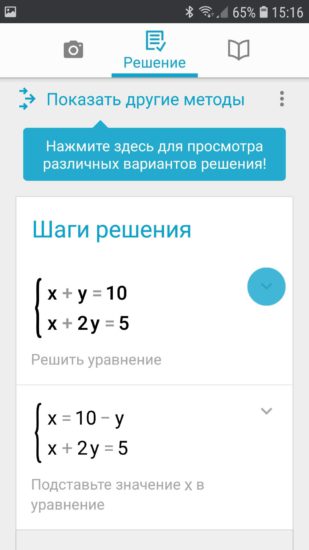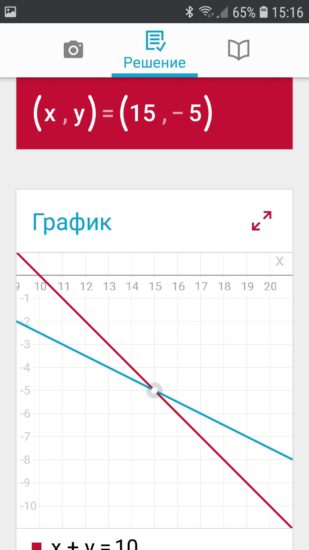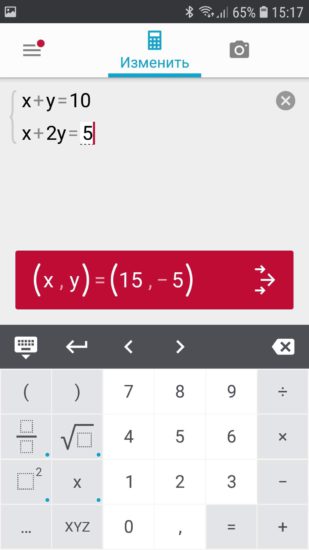Решение системы уравнений графическим методом средствами MS Excel
Цели и задачи.
- Развитие приемов умственной деятельности, формирование и развитие функционального мышления учащихся, развитие познавательных потребностей учащихся, создание условий для приобретения опыта работы учащихся в среде ИКТ.
- Достижение сознательного усвоения учебного материала учащимися, работа над повышением грамотности устной речи, правильного использования компьютерных терминов.
- Научить применять возможности MS Excel в повседневной жизни, в познавательной деятельности.
- Закрепить навыки создания таблиц и диаграмм.
- Научить решать систему уравнений графическим методом, исследовать график функции.
Оборудование урока: компьютеры, мультимедиа проектор.
Программное обеспечение: Windows XP, пакет программ MS Office 2003.
Тема нашего урока тесно связана с математикой разделы “Графики функций” и “Решение систем уравнений”. Поэтому нам понадобятся ранее полученные навыки. Но мы постараемся упростить нашу задачу с помощью применения современных вычислительных средств.
Запишите в тетради тему урока и укажите дату.
Назовите мне кого из класса сегодня нет.
Давайте вспомним, что такое уравнение, и как его можно решить графически.
Назовите, пожалуйста, что в математике называют уравнением, решением уравнения и системой уравнений.
(Учащиеся приводят определения)
Уравнение – это математическое выражение, содержащее неизвестную величину (переменную) и 0 с правой стороны от знака =.
Система уравнений – несколько связанных уравнений, имеющих одинаковые обозначения неизвестных величин (переменных).
Решением уравнения – называют такое значение неизвестной величины, при подстановке которого левая часть выражения принимает значение 0. И мы получаем верное равенство.
Но, с другой стороны, подобное выражение можно представить как функцию с зависимой и независимой величинами. Если мы слева от знака = поставим Y, а справа заданное выражение. Y – зависимая величина, Х – независимая величина. В этом случае Решением уравнения является точка пересечения графика функции с осью ОХ.
Для решения уравнения графическим методом необходимо рассчитать значения функции в ключевых точках с координатой Х (Х меняется в диапазоне допустимых значений), нанести эти точки на систему координат, построить график функции и определить координаты точки пересечения графика с осью ОХ.
Это достаточно сложная задача. Нужно достаточно много вычислений и аккуратное построение графика функции. Также мы заранее не можем сказать, из какого диапазона чисел необходимо брать значения Х.
Но эту задачу может взять на себя ЭВМ.
Мы воспользуемся возможностями программы MS Excel.
Основная часть
Давайте разобьемся на 2 группы. Сильные ученики, которые уже хорошо владеют средствами MS Excel, попытаются самостоятельно разработать таблицу. А остальные ребята будут вместе со мной последовательно выполнять действия.
Сильные ученики пересаживаются за дальние компьютеры и самостоятельно разрабатывают таблицу для решения системы уравнений. Они должны получить примерно такую картинку на экране.
С остальными мы работаем в режиме “Делай как Я”. Я демонстрирую действия на экране проектора и комментирую, вы стараетесь выполнять эти действия у себя на ЭВМ.
И так. Мы запустили программу MS Excel.
Мы хотим разработать таблицу для решения системы уравнений:
Нам необходимо задать диапазон изменения величины Х и рассчитать соответствующее значение Y.
Сформируем начальные данные.
В ячейку A1 запишем – нач Х =. В ячейку D1 запишем – шаг Х =. В ячейках B1, E1 их соответствующие значения – (-2,5) и 0,15.
В ячейках C4, F4 запишем общий вид наших уравнений. В строке 5 сформируем заголовки будущих таблиц значений заданных функций.
Теперь в столбиках B, E мы должны сформировать значения для величины Х. А в столбиках C, E значения величин Y. У нас должна получиться вот такая картинка. Столбики со значением величины X мы должны сформировать так, чтобы было удобно менять начальное его значение и шаг X, которые мы создали в заголовке.
Формулы, которые нам нужно ввести приведены на рисунке.
Заметьте, что большинство формул повторяются, и их можно ввести методом копирования.
Заполните, пожалуйста, в каждой таблице 20-25 строчек.
Символ $ в формуле обозначает, что данный адрес ячейки является абсолютным и он не будет изменяться при копировании формулы.
Проверьте, чтобы ваши расчётные данные совпадали с рисунком 2.
Нам осталось красиво оформить таблицы. Для этого нужно указать, какие границы отображать в ячейках расположения расчётных таблиц. Выделите их указателем мышки и задайте режим “Все границы”.
Теперь нам необходимо построить графики заданных функций. Для этого воспользуемся инструментом “Диаграммы”.
Выберем тип диаграммы Точечная-Сглаженная и на следующем экране укажем необходимые нам диапазоны данных, как указано на рисунке. Незабудем указать название для каждого графика. Легенду расположим снизу. А саму диаграмму “На текущем листе”, поместив её справа от расчётных таблиц.
Если вы всё сделали правильно, то у вас на экране должна получиться вот такая картинка.
У кого не получилось, давайте вместе разберёмся в ошибках и добъёмся требуемого результата.
Теперь изменяя значения в ячейках B1, D1 можно смещать графики функций вдоль оси ОХ и изменять их масштаб.
Мы видим, что одно из решений нашей системы уравнений равно -1,5.
Изменяя начальное значение Х, найдите на графике второе решение системы уравнений.
Сколько у вас получилось?
Великолепно. У нас получилось. Мы легко решили такую сложную систему уравнений.
Но можно немного изменить нашу таблицу и усовершенствовать для решения множества подобных систем уравнений или для исследования графиков заданных функций.
Для этого нужно внести изменения в таблицу и расчётные формулы.
Можно сделать следующим образом, как показано на рисунке. Формулы в ячейках показаны на следующем рисунке.
Самостоятельно внесите все необходимые изменения.
Попробуйте изменять коофициенты A, B, C, D и посмотрите, как меняется форма и положение графиков соответствующих формул.
Заключительный этап урока
Ребята, как вы думаете, что удобней самостоятельно строить график функции на бумаге или поручить эту задачу ЭВМ?
А что легче для вас?
Конечно же, на данном этапе вам удобней самостоятельно на бумаге построить график функции. Но в конце урока мы получили универсальную таблицу, которая позволяет решать множество подобных заданий.
Мы ещё раз убедились, что компьютер это мощный инструмент, который позволяет не только приятно проводить время за играми, но и решать серьёзные задачи.
Надеюсь, что вам понравилось сегодняшняя работа. И вы Довольны достигнутыми результатами.
Графическое решение ЗЛП для Windows
| Оценка: |
5.00 /5 голосов — 3 |
| Лицензия: | Бесплатная |
| Версия: | 1.5 | Сообщить о новой версии |
| Обновлено: | 12.08.2014 |
| ОС: | Windows 8, 7, Vista, XP |
| Интерфейс: | Русский |
| Разработчик: | A.P. Sokolov |
| Категория: | Математика |
| Загрузок (сегодня/всего): | 0 / 3 013 | Статистика |
| Размер: | 1,05 Мб |
| СКАЧАТЬ | |
Графическое решение ЗЛП (задач линейного программирования) — программа для решения задач линейного программирования графическим методом. Самостоятельно приводит задачу к каноническому виду, и производит ее графическое решение, отображая на графике прямые ограничений, область допустимых решений, и направляющий вектор.
Решение получается очень наглядным и понятным. Можно отключать/включать отображение на графике некоторые элементы решения, например координатную сетку или закраску ОДР и т.д. Также можно масштабировать график, что делает изучение решения задачи еще более наглядным и удобным. После решения задачи, можно посмотреть и изучить соответствующую теорию, встроеную в программу.
MathType — отличное приложение для работы с формулами, математическими выражениями и.
Advanced Grapher — Мощная и простая в использовании программа для построения графиков и их анализа.
Инженерный калькулятор — небольшая программа, в которой собраны наиболее важные функции для инженерных расчетов.
Maxima — система компьютерной алгебры для работы с символьными и численными выражениями.
GeoGebra — графический калькулятор для функций, геометрии и статистики. Здесь объединены.
Графоанализатор — программа для решения задач на графах. Предоставляет возможность не.
Отзывы о программе Графическое решение ЗЛП

Отзывов о программе Графическое решение ЗЛП 1.5 пока нет, можете добавить.
Это приложение для смартфона научит решать уравнения и строить графики
Телефон все чаще становится не только средством развлечения, но и учителем. Он объясняет в доступной и наглядной форме материал, пропущенный ребенком в школе, развивает его кругозор. Приложение Photomath сочетает простоту ввода формул в телефон с помощью камеры и расскажет, как решить уравнение или систему уравнений по шагам.
Что может приложение Photomath
- Программа распознает математические выражения прямо с бумаги: написанные вручную или из учебника.
- Определяет тип математической задачи: уравнение, система уравнений, вычисление сложных математических выражений.
- Решает задачу и рассказывает по шагам, как это сделать.
- Строит графики функций для решения уравнения графическим способом.
Как работает программа Photomath
Скачайте и установите приложение из официального магазина Google Play. Необходимо дать разрешение доступа к камере. Поднесите телефон к написанному математическому выражению так, чтобы оно полностью уместилось в рамке на экране.
Когда выражение распознано, нажмите на три стрелки на красной кнопке с ответом внизу и посмотрите пошаговое решение.
Также программа предложит графическое решение системы с помощью графиков.
В программе есть встроенный математический редактор, которым можно исправить неверно распознанные формулы или набрать свои.
По заявлению разработчиков, база известных Photomath математических задач постоянно расширяется. Программа поможет школьникам, студентам первых курсов и родителям, желающих помочь ребенку освоить математику.
http://www.softportal.com/software-33921-graficheskoe-reshenie-zlp.html
http://myfreesoft.ru/eto-prilozhenie-dlya-smartfona-nauchit-reshat-uravneniya-i-stroit-grafiki.html